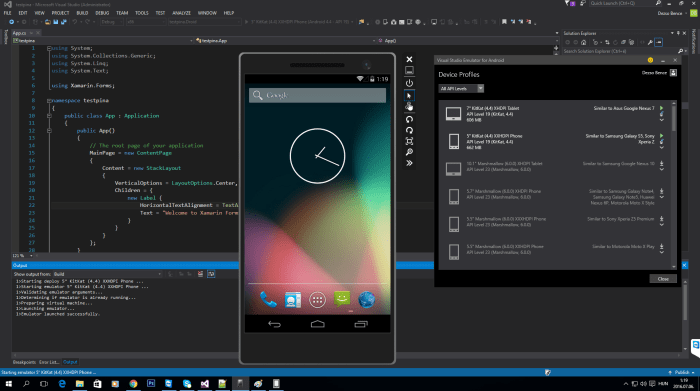Membuat aplikasi android di visual studio – Membuat aplikasi Android menjadi lebih mudah dengan Visual Studio. Dengan fitur lengkap dan antarmuka yang ramah pengguna, Visual Studio memungkinkan Anda membangun aplikasi Android yang canggih dan responsif.
Dalam panduan ini, kami akan mengupas langkah demi langkah cara membuat aplikasi Android di Visual Studio, termasuk integrasi layanan Google, pengujian, optimasi, dan penerapan.
Langkah-langkah Membuat Aplikasi Android di Visual Studio
Membuat aplikasi Android di Visual Studio adalah proses yang relatif mudah dan efisien. Dengan mengikuti langkah-langkah di bawah ini, kamu dapat memulai perjalanan pengembangan aplikasi Android kamu.
Membuat Proyek Baru
- Buka Visual Studio dan pilih “File” > “New” > “Project”.
- Di kotak dialog “New Project”, pilih “Android” dari daftar templat, lalu pilih “Android Application”.
- Berikan nama proyek dan lokasi penyimpanan, lalu klik “OK”.
Konfigurasi Proyek
Setelah membuat proyek, kamu perlu mengonfigurasinya dengan benar:
- Atur target Android SDK versi dan tingkat API minimum.
- Tambahkan dependensi yang diperlukan, seperti AppCompat Library dan RecyclerView.
- Konfigurasikan izin yang diperlukan untuk aplikasi.
Membuat Antarmuka Pengguna
Langkah selanjutnya adalah membuat antarmuka pengguna (UI) untuk aplikasi kamu:
- Gunakan XML untuk mendesain tata letak UI.
- Tambahkan kontrol UI, seperti tombol, EditText, dan ImageView.
- Buat event handler untuk merespons interaksi pengguna.
Menambahkan Logika Aplikasi
Setelah UI selesai, tambahkan logika aplikasi untuk membuat aplikasi berfungsi:
- Buat kelas aktivitas dan fragmen untuk mengelola logika aplikasi.
- Gunakan AsyncTask untuk operasi latar belakang.
- Simpan data menggunakan SharedPreferences atau database SQLite.
Menguji dan Men-debug
Sebelum merilis aplikasi, penting untuk mengujinya dan men-debugnya:
- Gunakan emulator atau perangkat fisik untuk menguji aplikasi.
- Gunakan log dan breakpoint untuk men-debug kesalahan.
- Periksa kinerja aplikasi dan sesuaikan sesuai kebutuhan.
Penggunaan Emulator dan Perangkat Fisik untuk Pengujian
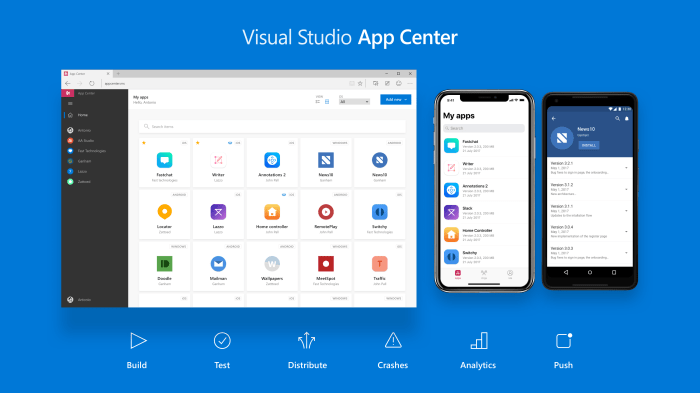
Pengujian aplikasi Android sangat penting untuk memastikan fungsionalitas dan performa yang optimal. Visual Studio menyediakan berbagai alat untuk pengujian, termasuk emulator dan dukungan untuk perangkat fisik.
Penggunaan Emulator Android
Emulator Android adalah alat yang mensimulasikan perangkat Android pada komputer Anda. Ini memungkinkan Anda menguji aplikasi pada berbagai perangkat dan konfigurasi sistem tanpa memerlukan perangkat fisik.
- Membuat emulator: Buat emulator baru dengan menentukan nama, perangkat target, dan versi sistem operasi.
- Menjalankan aplikasi pada emulator: Jalankan aplikasi Anda pada emulator untuk menguji fungsionalitas dan antarmuka pengguna.
- Menyesuaikan pengaturan emulator: Sesuaikan pengaturan emulator, seperti lokasi, jaringan, dan sensor, untuk mensimulasikan kondisi dunia nyata.
Pengujian pada Perangkat Fisik
Selain emulator, Anda juga dapat menguji aplikasi pada perangkat fisik. Hal ini penting untuk memverifikasi performa dan kompatibilitas aplikasi pada perangkat nyata.
- Menghubungkan perangkat fisik: Hubungkan perangkat Android Anda ke komputer Anda menggunakan kabel USB.
- Mengaktifkan mode pengembang: Aktifkan mode pengembang pada perangkat Anda untuk memungkinkan koneksi debugging.
- Menginstal aplikasi pada perangkat: Instal aplikasi Anda pada perangkat fisik untuk mengujinya pada lingkungan yang sebenarnya.
Praktik Terbaik Pengujian
Untuk memastikan pengujian yang efektif, ikuti praktik terbaik berikut:
- Gunakan berbagai perangkat dan versi sistem operasi untuk menguji kompatibilitas.
- Lakukan pengujian fungsional untuk memverifikasi bahwa aplikasi berfungsi sesuai dengan yang diharapkan.
- Uji kinerja untuk mengidentifikasi dan mengatasi potensi masalah kinerja.
- Dokumentasikan hasil pengujian untuk melacak kemajuan dan mengidentifikasi area perbaikan.
Integrasi Layanan Google di Aplikasi Android
Mengintegrasikan layanan Google ke dalam aplikasi Android sangatlah penting untuk meningkatkan fungsionalitas dan jangkauan aplikasi. Berbagai layanan Google tersedia, masing-masing menawarkan fitur unik untuk memperkaya pengalaman pengguna.
Cara Integrasi
Proses integrasi layanan Google umumnya meliputi langkah-langkah berikut:
- Buat proyek Google Cloud Platform (GCP).
- Aktifkan layanan Google yang ingin diintegrasikan.
- Tambahkan dependensi yang diperlukan ke aplikasi Android.
- Konfigurasikan layanan Google dengan informasi proyek.
- Panggil API layanan Google dalam kode aplikasi.
Layanan Google yang Tersedia
Berikut adalah tabel yang merangkum layanan Google yang umum digunakan beserta fungsinya:
| Layanan | Fungsi |
|---|---|
| Google Maps | Pemetaan dan navigasi |
| Firebase | Database, autentikasi, hosting, dan lainnya |
| Google Cloud Storage | Penyimpanan file dan objek |
| Google Analytics | Pelacakan dan analisis penggunaan aplikasi |
| Google AdMob | Monetisasi aplikasi melalui iklan |
Contoh Integrasi, Membuat aplikasi android di visual studio
Sebagai contoh, berikut adalah cuplikan kode untuk mengintegrasikan Google Maps ke dalam aplikasi Android:
// Buat objek GoogleMap GoogleMap map = (GoogleMap) findViewById(R.id.map); // Konfigurasikan GoogleMap map.setMapType(GoogleMap.MAP_TYPE_NORMAL); map.setMyLocationEnabled(true);
Optimasi dan Peningkatan Performa Aplikasi
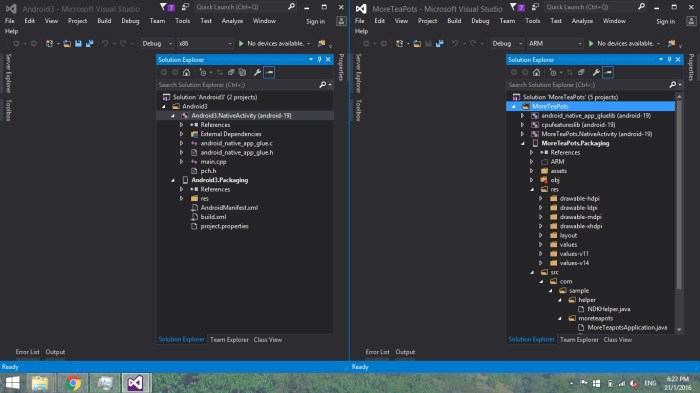
Aplikasi Android yang efisien dan responsif sangat penting untuk pengalaman pengguna yang positif. Untuk mencapai performa optimal, pengembang harus mengimplementasikan teknik optimasi dan peningkatan yang efektif.
Manajemen Memori
- Hindari kebocoran memori dengan melepaskan objek yang tidak digunakan secara eksplisit.
- Gunakan teknik manajemen memori seperti referensi lemah dan cache.
- Batasi penggunaan memori heap dengan mengoptimalkan struktur data dan algoritma.
Penanganan Multithreading
Penanganan multithreading yang tepat dapat meningkatkan performa aplikasi dengan mendistribusikan tugas ke beberapa utas.
- Gunakan utas latar belakang untuk tugas yang tidak penting.
- Hindari penggunaan utas yang berlebihan, karena dapat menyebabkan overhead dan masalah konkurensi.
- Sinkronisasikan akses ke sumber daya bersama menggunakan mekanisme seperti kunci dan penghalang.
Identifikasi dan Perbaikan Kebocoran Memori
Kebocoran memori terjadi ketika aplikasi menyimpan referensi ke objek yang tidak lagi digunakan, yang menyebabkan penggunaan memori berlebih dan penurunan performa.
- Gunakan alat seperti Android Profiler dan LeakCanary untuk mengidentifikasi kebocoran memori.
- Periksa siklus hidup objek dan pastikan objek dilepaskan saat tidak lagi diperlukan.
- Hindari menyimpan referensi ke objek konteks, karena dapat menyebabkan kebocoran memori.
Praktik Terbaik Optimasi Aplikasi
Microsoft merekomendasikan praktik terbaik berikut untuk optimasi aplikasi:
- Optimalkan kode untuk ukuran dan kecepatan.
- Gunakan teknik pengoptimalan seperti inlining dan caching.
- Hindari penggunaan panggilan sistem yang berlebihan.
Penerapan dan Distribusi Aplikasi Android
Setelah aplikasi Android Anda siap, saatnya mempersiapkannya untuk penerapan dan distribusi. Berikut adalah panduan untuk membantu Anda menavigasi proses ini dengan sukses.
Proses Persiapan Penerapan
Sebelum menerapkan aplikasi Anda, pastikan Anda telah:
- Menguji aplikasi secara menyeluruh untuk memastikan stabilitas dan fungsionalitas.
- Mengoptimalkan kinerja aplikasi untuk berbagai perangkat.
- Membuat ikon dan tangkapan layar aplikasi yang menarik dan representatif.
- Menulis deskripsi aplikasi yang jelas dan menarik yang menyoroti fitur dan manfaatnya.
Opsi Distribusi
Ada beberapa opsi distribusi yang tersedia untuk aplikasi Android, termasuk:
Google Play Store
Google Play Store adalah platform distribusi resmi untuk aplikasi Android. Ini menawarkan jangkauan luas, visibilitas tinggi, dan proses penerbitan yang relatif mudah.
Toko Aplikasi Pihak Ketiga
Selain Google Play Store, ada juga toko aplikasi pihak ketiga seperti Amazon Appstore dan Samsung Galaxy Store. Platform ini menawarkan alternatif untuk mendistribusikan aplikasi Anda dan menjangkau audiens yang lebih spesifik.
Mengelola Pembaruan dan Umpan Balik
Setelah aplikasi Anda diterbitkan, penting untuk terus memperbaruinya dan menangani umpan balik pengguna:
Pembaruan Aplikasi
Pembaruan aplikasi penting untuk mengatasi bug, menambahkan fitur baru, dan meningkatkan pengalaman pengguna. Pastikan Anda merilis pembaruan secara teratur dan mengomunikasikan perubahan kepada pengguna Anda.
Membuat aplikasi Android di Visual Studio adalah proses yang menantang namun memuaskan. Setelah menguasai dasar-dasarnya, Anda dapat mulai menjelajahi berbagai aplikasi keren yang dapat Anda buat untuk Android Auto. Dari cool apps for android auto hingga aplikasi produktivitas, ada banyak pilihan yang tersedia.
Kembali ke Visual Studio, Anda dapat memanfaatkan berbagai fitur dan template untuk mempercepat proses pengembangan aplikasi Anda.
Umpan Balik Pengguna
Umpan balik pengguna sangat berharga untuk meningkatkan aplikasi Anda. Pantau ulasan, umpan balik, dan komentar media sosial untuk mengidentifikasi area yang perlu ditingkatkan dan membuat perubahan yang sesuai.
Ringkasan Penutup
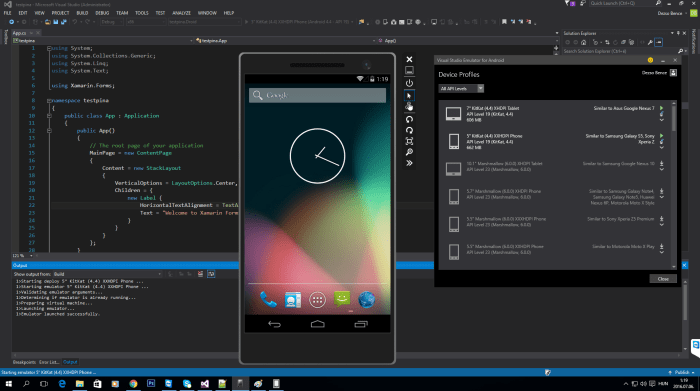
Dengan mengikuti langkah-langkah yang diuraikan dalam panduan ini, Anda akan dapat membuat aplikasi Android yang berkualitas tinggi dan siap untuk didistribusikan. Visual Studio memberikan lingkungan pengembangan yang komprehensif untuk memberdayakan pengembang Android dalam membangun aplikasi yang inovatif dan sukses.
Jawaban yang Berguna
Apakah Visual Studio cocok untuk pemula dalam pengembangan Android?
Ya, Visual Studio memiliki antarmuka yang ramah pengguna dan fitur yang dapat diakses yang menjadikannya pilihan yang baik untuk pemula.
Layanan Google apa saja yang dapat diintegrasikan ke dalam aplikasi Android menggunakan Visual Studio?
Visual Studio mendukung integrasi dengan berbagai layanan Google, termasuk Google Maps, Firebase, dan Google Analytics.